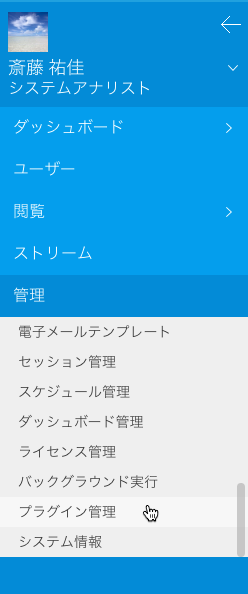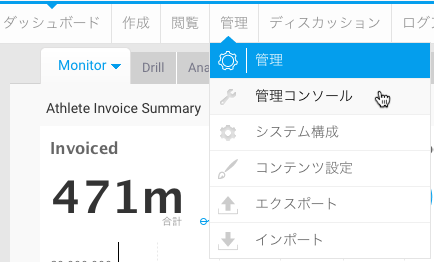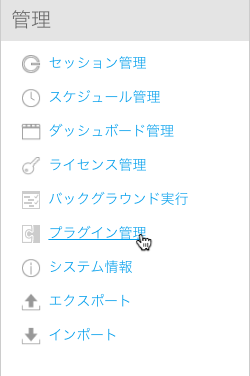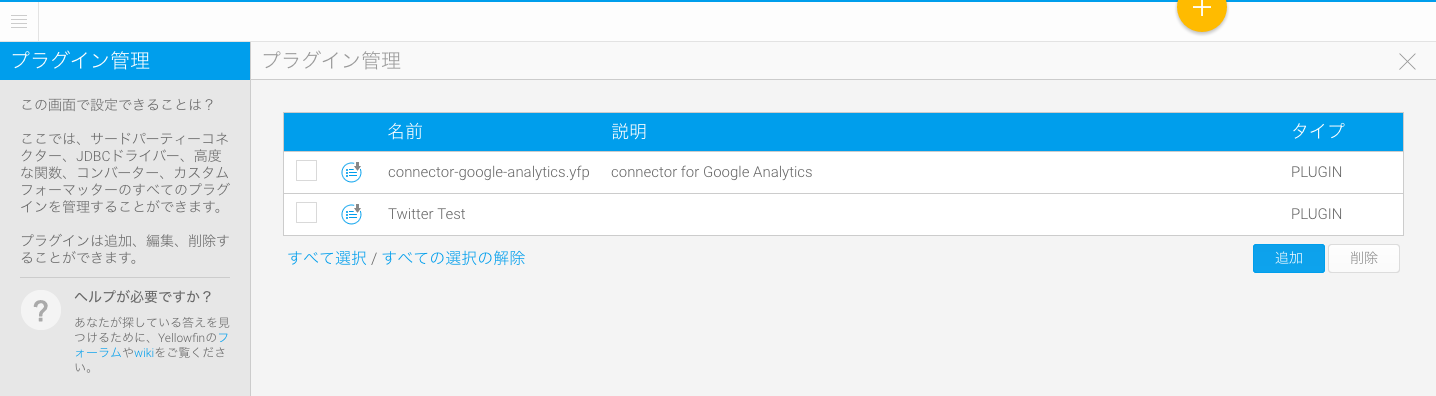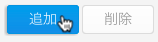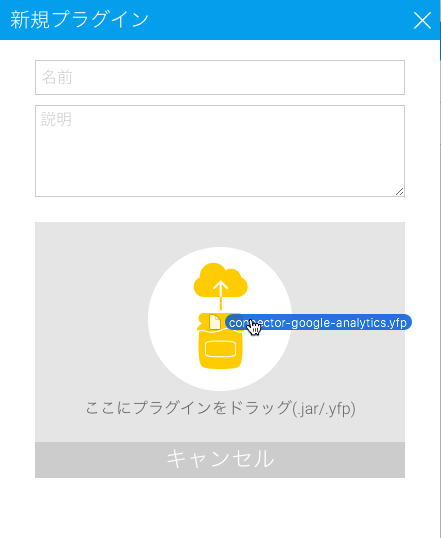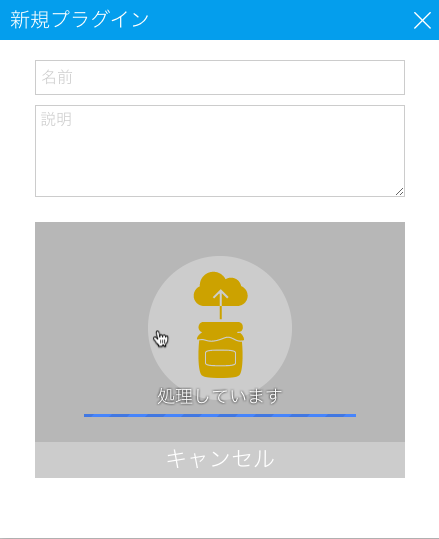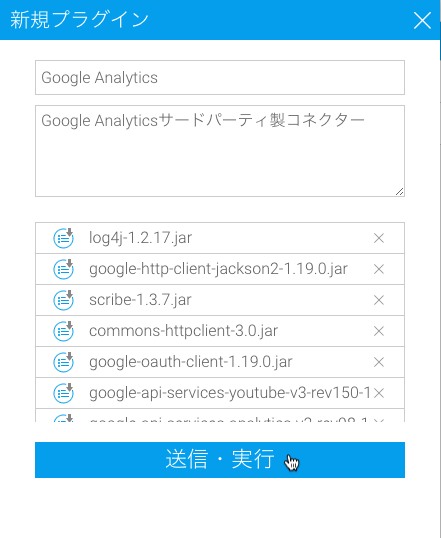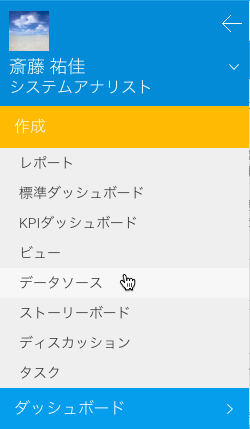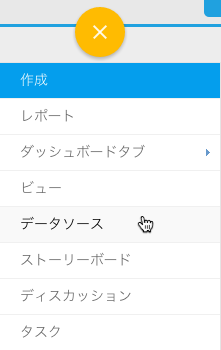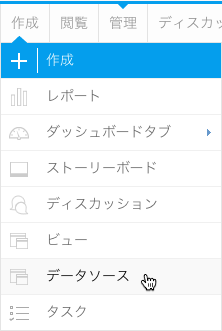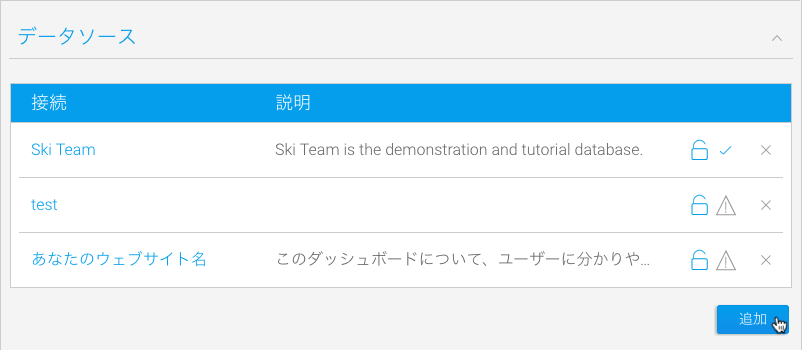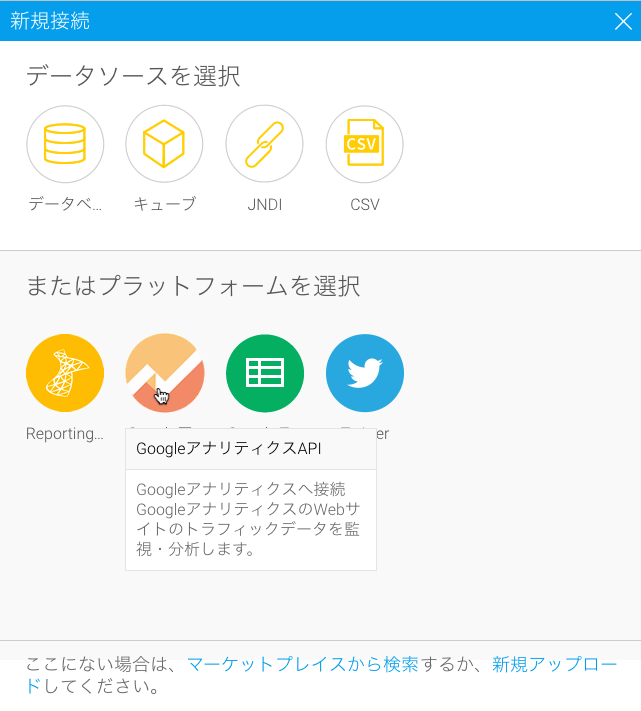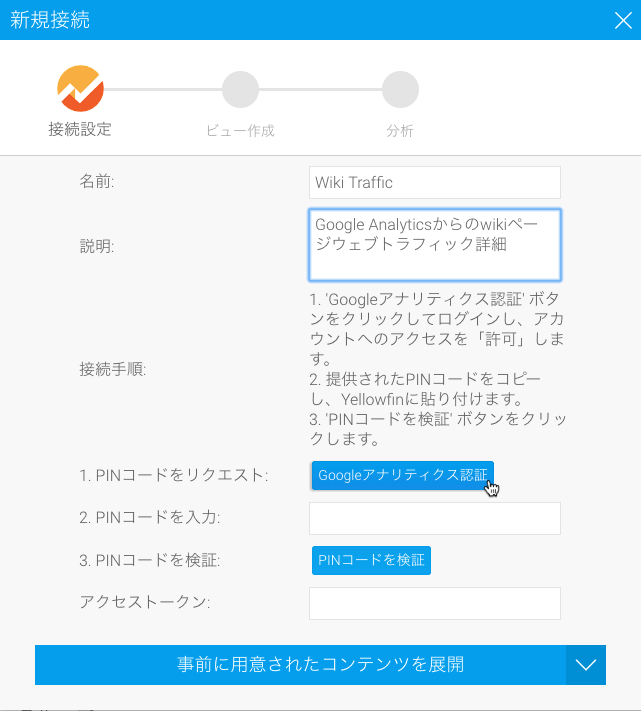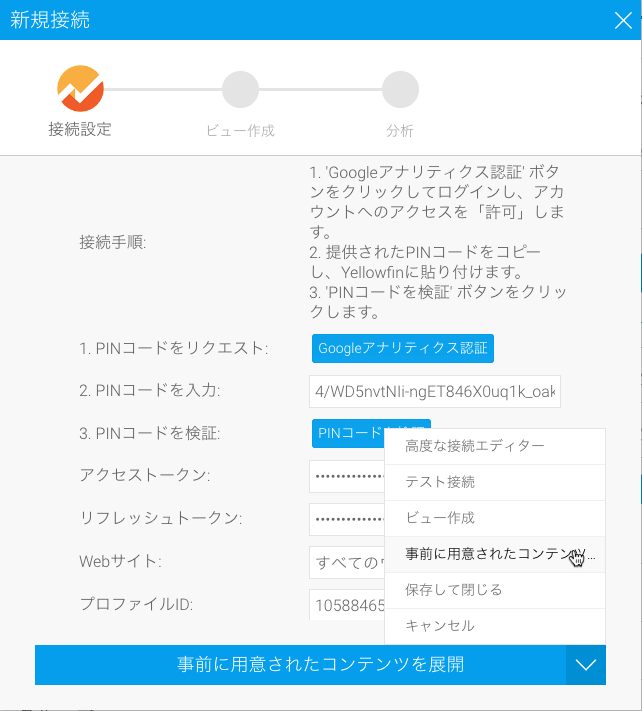概要
Yellowfinでは、サードパーティ製ウェブアプリケーションに接続することのできる、オープンコネクターフレームワークを使用することができます。いくつかのコネクターはすでに、Yellowfinのマーケットプレイスからダウンロードして利用することができます。また、他のコネクターはサードパーティごとに開発される予定です。コネクター情報
コネクターは、.jarもしくは.yfpパッケージとして提供されます。パッケージの中には、コネクターの作成や使用に必要なすべてのファイルが含まれています。コネクターのみのパッケージもあれば、パッケージに作成済みのサンプルコンテンツが含まれている場合もあります。サンプルコンテンツには、ビュー、レポート、ダッシュボードがあります。
利用可能なコネクター
現在、以下のコネクターを利用することができます。
- Google Analytics
- Google Sheets
- You Tube
コネクターの読み込み
プラグイン管理ページが表示されます。
2.新しいコネクターを読み込むために、「追加」ボタンをクリックします。
3.新規プラグインウィンドウにコネクターをドラッグ&ドロップするか、アイコンをクリックしてファイル選択画面を開き、対象のコネクターを選択します。
4.コネクターファイルを配置すると、システムに読み込まれます。コネクターパックのサイズに応じて、読み込み完了までに要する時間は異なります。
5.読み込みが完了したら、コネクターに名前と説明を入力します。ユーザーが、コネクターの使用用途を把握しやすい名前を付けます。
6.「送信・実行」をクリックします。
プラグイン一覧に、新しいコネクターが表示されます。
異なるタイプのプラグインに関して、より詳細な情報は、プラグイン管理を参照してください。
コネクターの使用
新しいコネクターを使用するためには、新しいデータソースを作成しなくてはいけません。コネクターの使用条件はコネクターごとに異なるため、使用したいコネクターを選択して条件を確認してください。一般的な設定方法は、以下の通りです。
1.以下の方法から1つを選択し、新しいデータソースを作成します。
- レフトサイドナビゲーション – レフトサイドナビゲーションパネルを開き、「作成」をクリックして、「データソース」を選択します。
- 右上のボタン ‐ 「作成」ボタンをクリックし、「データソース」を選択します。
- ツールバー – ツールバーの「作成」リンクをクリックし、「データソース」を選択します。
- 管理コンソール – 「管理コンソール」に移動し、「データソース」項目を開き、「追加」ボタンをクリックします。
「新規接続」ウィンドウが表示されます。
| レフトサイドナビゲーション | 右上(レフトサイドナビゲーションとともに配置することも可能) |
| ツールバー | 管理コンソール |
2. 使用したいコネクターを選択し、データソースの設定をします。
3.コネクターに必要な詳細情報を入力します。こちらの例では、名前と説明を入力します。
コネクターを複数回使用できるようにするために、特定の接続を示す名前や説明を入力してください。
4.接続手順を完了します。データにアクセスするために、コネクターごとに異なる情報の入力を要求されます。こちらの例では、「Google アナリティクス認証」をする必要があります。
5. コネクターに必要な詳細情報を入力すると、接続設定は完了です。こちらから、様々なオプションを利用することができます。
- 高度な接続エディター ‐ 管理コンソール内のデータソースページに移動し、データソースで利用可能な、すべての高度なオプションを編集することができます。
- テスト接続 – Yellowfinがデータソースに接続できるかどうかを確かめるために、入力した接続パラメーターのテストをすることができます。
- ビュー作成 – 接続に基づくビューを作成することができます。
- 事前に用意されたコンテンツを展開 – コネクターにパッケージされたすべての作成済みコンテンツをインストールすることができます。
- 保存して閉じる – 接続を保存して、新しい接続ウィンドウを閉じ、以前いたページに戻ることができます。
- キャンセル – 接続を保存することなく、新しい接続ウィンドウを閉じ、以前いたページに戻ることができます。
これで接続設定は完了です。